Настройте этот параметр с помощью удаленного ИП на компьютере. Настроить его с помощью панели управления нельзя.
Требуются права администратора.
Регистрация аппарата в службе Microsoft Entra ID
Зарегистрируйте аппарат в облачной службе аутентификации и управления Microsoft Entra ID и задайте участников или группы, которые будут использовать аппарат.
Шаг 1. Регистрация аппарата в службе Microsoft Entra ID
1
Войдите в удаленный интерфейс пользователя в режиме администратора системы. Запуск удаленного ИП
2
На странице портала удаленного интерфейса пользователя щелкните [Настройки/Регистрация]. Страница портала удаленного ИП
3
Щелкните [Настройки сети]  [Настройки Universal Print].
[Настройки Universal Print].
 [Настройки Universal Print].
[Настройки Universal Print].Отображается экран [Настройки Universal Print].
4
Щелкните [Изменить] в пункте [Основные настройки].
5
Установите флажок [Использовать Universal Print], затем введите имя принтера.
В качестве имени принтера введите имя для идентификации аппарата, используя однобайтовые алфавитно-цифровые символы.
Для верификации сертификата, отправленного с сервера, установите флажок [Проверить сертификат сервера].
Для добавления общего имени Common Name (CN) в реквизиты верификации, установите также флажок [Добавить CN к позициям для проверки].
Для добавления общего имени Common Name (CN) в реквизиты верификации, установите также флажок [Добавить CN к позициям для проверки].
Обратите внимание, что может потребоваться изменить [ИД приложения], [URL-адрес проверки подлинности Microsoft Entra ID] или [URL-адрес регистрации Microsoft Entra ID] в зависимости от облачной среды.
Если [ИД приложения], [URL-адрес проверки подлинности Microsoft Entra ID] или [URL-адрес регистрации Microsoft Entra ID] был изменен по ошибке, вручную задайте исходные значения, показанные ниже.
[ИД приложения]: f9fc375c-c7ba-4e5c-b213-23affd792cc1
[URL-адрес проверки подлинности Microsoft Entra ID]: https://login.microsoftonline.com/organizations/oauth2/v2.0
[URL-адрес регистрации Microsoft Entra ID]: https://register.print.microsoft.com/api/v1.0/register
6
Щелкните [OK].
Отображается экран [Настройки Universal Print].
7
Щелкните [Регистрация] в пункте [Состояние регистрации].
Отображается экран [Сведения для регистрации].
8
Подождите несколько секунд, затем щелкните [ ].
].
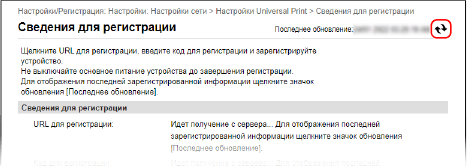
9
Щелкните ссылку, отображаемую в поле [URL для регистрации].
10
Зарегистрируйте аппарат согласно указаниям на экране.
11
Нажмите [Настройки Universal Print] в верхней части экрана удаленного ИП.
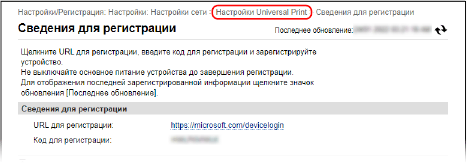
Отображается экран [Настройки Universal Print].
12
Подождите несколько минут, затем щелкните [ ].
].
По завершении регистрации в окне [Состояние регистрации] отображается [Зарегистрировано].
13
Выполните выход из удаленного интерфейса пользователя.
 |
Отмена регистрацииЩелкните [Отменить регистрацию] на экране [Настройки Universal Print]  [OK]. На экране управления устройствами Microsoft Entra ID выберите аппарат и нажмите [Удалить]. [OK]. На экране управления устройствами Microsoft Entra ID выберите аппарат и нажмите [Удалить]. |
Шаг 2. Указание участников и групп для использования аппарата
1
Откройте экран управления универсальной печатью службы Microsoft Entra ID в веб-браузере на компьютере.
2
Выберите аппарат и нажмите кнопку [Общий доступ к принтеру].
Для того чтобы изменить имя аппарата, отображаемое на компьютере, измените [Имя общего принтера].
3
Щелкните [Участники]  [Добавить].
[Добавить].
 [Добавить].
[Добавить].4
Выберите в списке участников и группы, которые будут использовать принтер.